Spotify Sesi Nasıl Daha İyi Yapılır: Ayarlanacak en iyi ayar
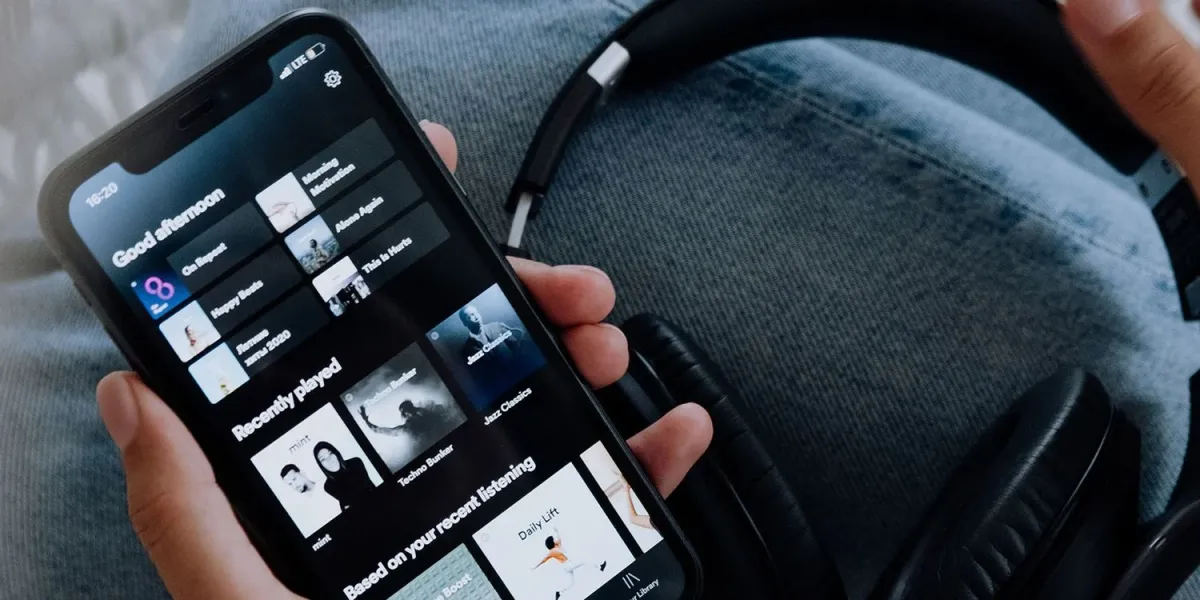
Spotify, milyonlarca sanatçının kapısını aralamış, abonelik paylaşımına dair bir dizi seçenek sunmuş ve müzik dinleme alışkanlıklarımızı her yerde değiştirmiş bir platformdur.
Ancak, birçok Spotify kullanıcısı halen parmaklarının ucundaki bu gücün farkında değil. Spotify, ses seviyelerinden yapay zeka destekli geçişlere kadar çeşitli özellikleri kişiselleştirmenize olanak tanır.
Eğer daha önce Spotify ayarlarınızı kontrol etmekle uğraşmadıysanız, bu makale sizin için ideal. Spotify deneyiminizi en üst düzeye çıkarmak için, ses ayarlarınızı nasıl optimize edeceğiniz konusunda size rehberlik edeceğiz.
İşte Spotify'daki sesi en iyi şekilde özelleştirmenin bazı yolları:
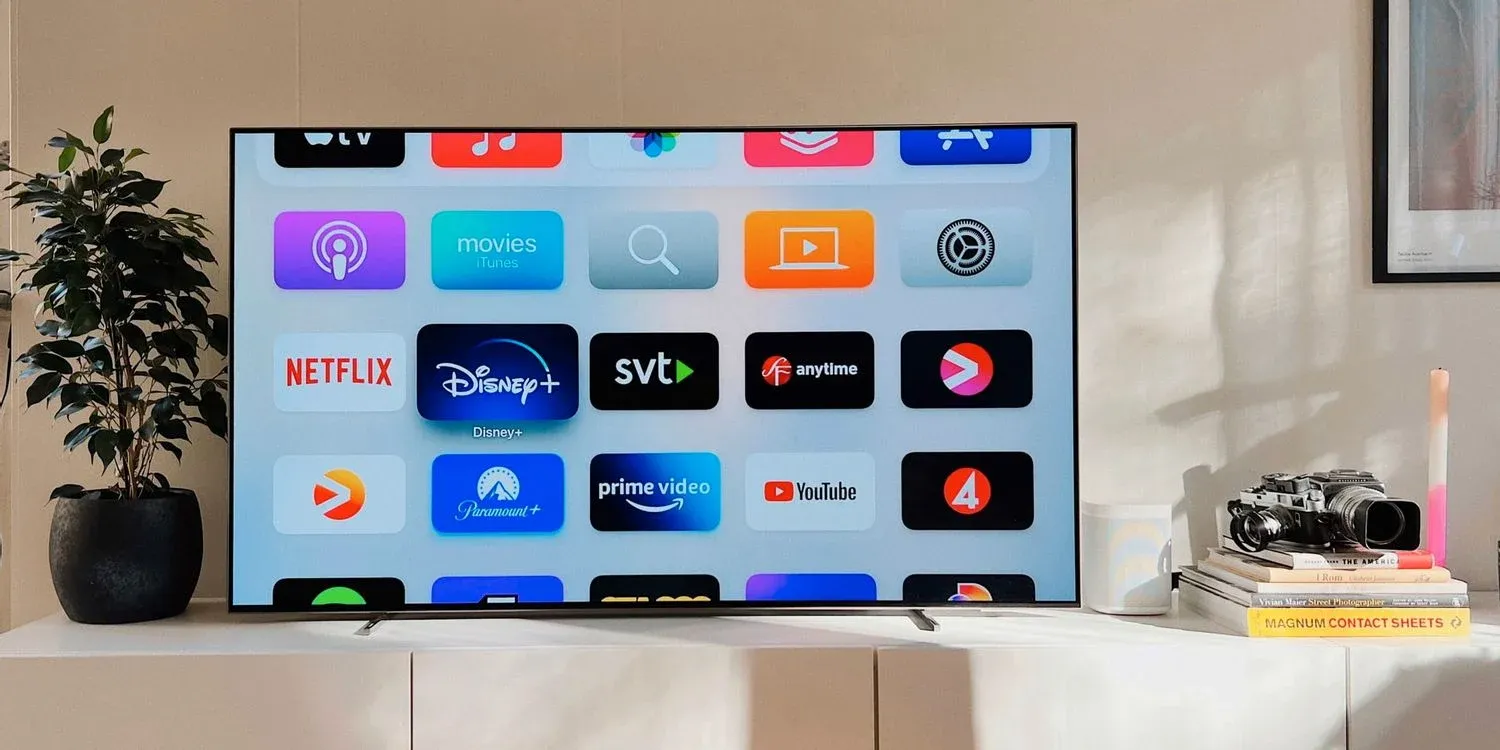
Ses Düzeyini Normalleştirin
Bir şarkının öncekinden çok daha yüksek sesle çalındığı o anları hepimiz yaşamışızdır. Spotify'nin "Sesi Normalleştir" seçeneği, bu durumu önlemek için ses düzeylerini sizin için otomatik olarak ayarlar.
Bu özelliği değiştirmek için Ana Sayfa > Profilinizi Tıklayın > Ayarlar > Sesi Normalleştir seçeneğine gidin.
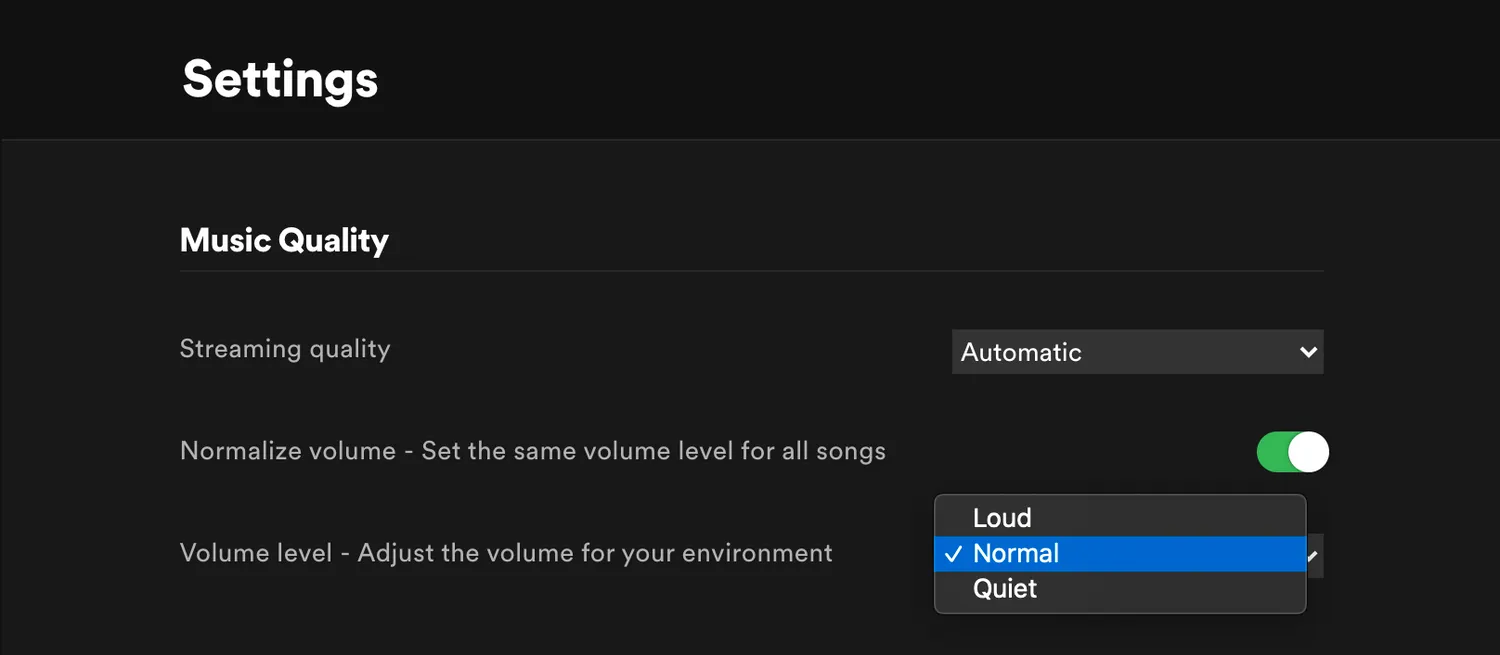
Ardından, Spotify'deki tüm şarkıları otomatik olarak ortamınıza uygun bir şekilde ayarlayan Ses Düzeyi özelliğini seçebilirsiniz. Yüksek, Normal ve Sessiz arasında tercih yapma imkanına sahip olacaksınız.
Ses Kalitesi Kontrolü
Birçok kullanıcı, Spotify ayarlarının Wi-Fi akışından veri indirmeye kadar her türlü dinleme oturumu için özelleştirilebileceğini bilmemektedir.
Spotify'da Ses Kalitesi Türleri Nelerdir?
Spotify, ses kalitesini beş seçenekle değiştirme olanağı sunar: Otomatik, Düşük, Normal, Yüksek ve Çok Yüksek.
Otomatik, varsayılan ses kalitesidir ve internet bağlantınızın kararlılığına bağlı olarak ses kalitesini ayarlar. Bu seçenekle Spotify, dinleme oturumunuzu en yüksek kalite seviyesine getirirken kesintiye uğratmaz.
Spotify'da ses kalitesi türleri arasında, düşük için 24kbit/s, normal için 96kbit/s, yüksek için 160kbit/s ve çok yüksek için 320kbit/s bulunmaktadır. Çok yüksek ses kalitesi seçeneği yalnızca Spotify Premium üyelerine sunulmaktadır.
Daha yüksek kbit/s, müziğin daha ince detaylarını duymanıza olanak tanır, ancak daha fazla bant genişliği ve veri kullanımını gerektirir. Yüksek kalitede indirme yapmak ise cihazınızda daha fazla depolama alanı kullanmanıza neden olabilir.
Spotify Ses Kalitesi Nasıl Değiştirilir
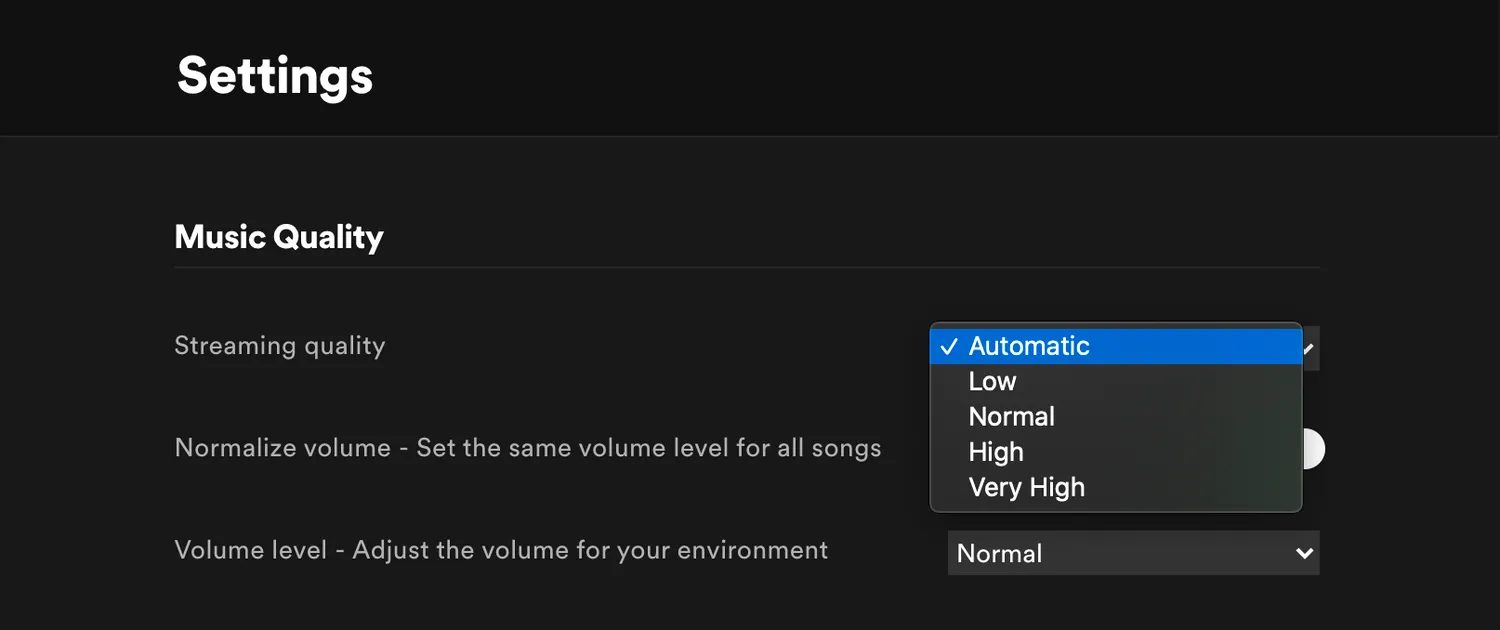
iOS ve Android'de Ses Kalitesi ayarlarına erişmek için Ana Sayfa > Ayarlar > Ses Kalitesi'ne giderek akış kalitesini tercihinize göre özelleştirebilirsiniz.
Masaüstü için Ayarlar'ı seçip Ses Kalitesi'ne giderek Akış Kalitesi altında tercih ettiğiniz ayarı seçebilirsiniz.
Ekolayzer
Ekolayzerler, ses spektrum aralığının ses düzeyini ayarlamanıza olanak tanır: Düşük, Orta ve Yüksek. Frekansları ayarlamak, favori müzik türünüzü en iyi şekilde dinleyebilmeniz için sesi optimize etmenize yardımcı olabilir.
Spotify'daki En İyi Ekolayzer Ayarları
Spotify'daki en iyi ekolayzer ayarları kişiden kişiye değişebilir. Herkesin donanım, tür ve hatta şarkı tercihlerine göre farklılık gösterecek ideal bir ekolayzer ayarı yoktur.
Örneğin, standart bir dizüstü bilgisayar hoparlörü kullanıyorsanız, genellikle bası artırmanız ve orta tonları azaltmanız önerilir. Diğer taraftan, güçlü bir basa sahip hoparlörler kullanıyorsanız, yüksek tonları artırarak denge sağlamak isteyebilirsiniz. Bu nedenle, Spotify için en iyi ekolayzer ayarları, cihazınıza ve kişisel tercihlerinize bağlı olarak değişebilir.
Yaşınız, işitme yeteneğiniz gibi faktörler de optimum dinleme deneyiminizi etkiler. Spotify, çoğu kullanıcının ihtiyaçlarını karşılayabilecek yerleşik ön ayarlarla birlikte gelir.
iOS ve Android'de Spotify Ekolayzer Nasıl Değiştirilir
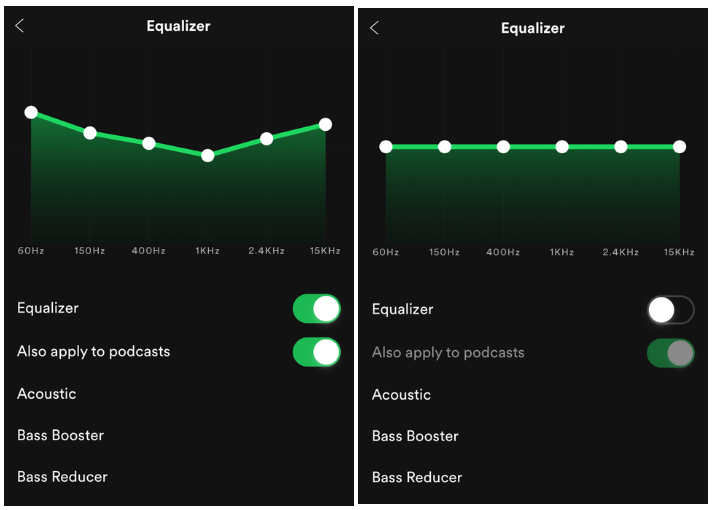
Spotify ekolayzerini iOS üzerinde etkinleştirmek için şu adımları izleyebilirsiniz: Ana Sayfa > Ayarlar > Oynatma > Ekolayzer. Buradan ekolayzer'i açabilir ve kullanabileceğiniz ön ayarlardan birini seçebilir veya noktaları sürükleyerek özelleştirebilirsiniz.
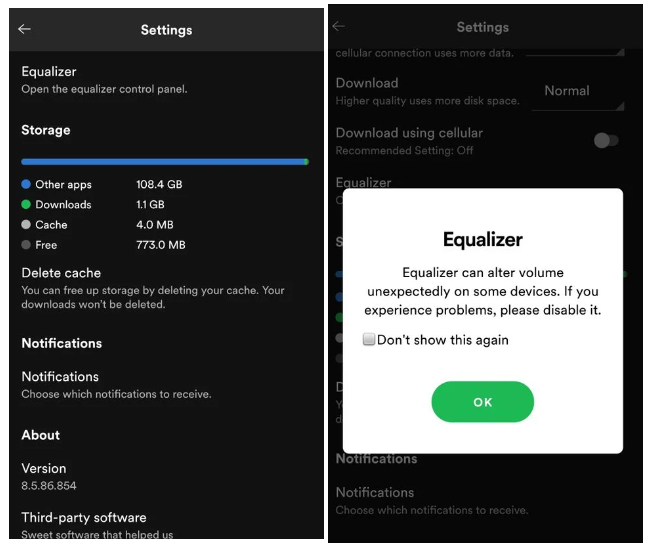
Eğer bir Android kullanıcısı iseniz, Spotify ekolayzerini kullanma seçeneği genellikle cihazınızın üreticisine bağlıdır. Bu özelliği kullanıp kullanamayacağınızı öğrenmek için Ayarlar bölümünden Ses Kalitesi'ne gidip ilgili seçeneği işaretleyebilirsiniz. Eğer Equalize seçeneğini bulup dokunursanız, cihazınız sizi ekolayzer kontrol paneline yönlendirecektir.
Android kullanıcıları, ekolayzırın beklenmedik bir şekilde ses seviyelerini değiştirebileceğini ve sorun yaşarsanız devre dışı bırakabileceğinizi belirten bir uyarı alabilir. Eğer uyumlu ses kaynakları, örneğin kulaklık veya hoparlör kullanıyorsanız, Dolby Atmos, UHQ upscaler ve Adapt Sound gibi seçenekler görebilirsiniz.
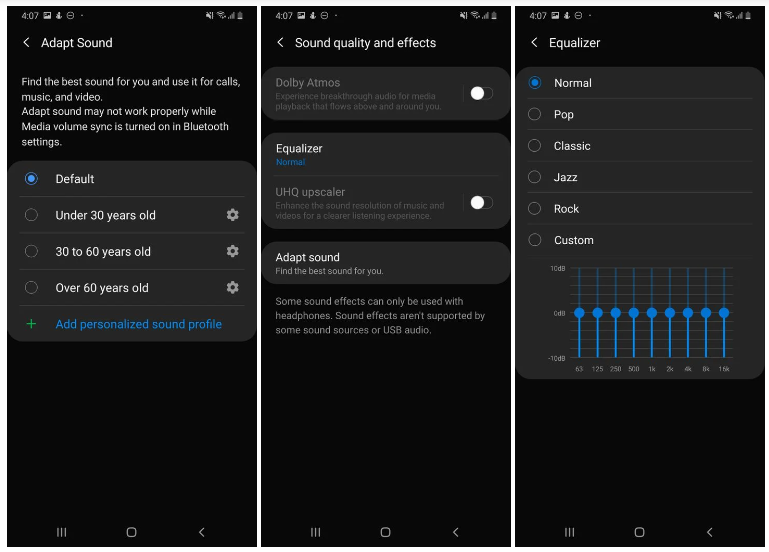
Dolby Atmos ve UHQ yükseltici, çevresel ses ve gelişmiş ses çözünürlüğü deneyimleri sunarken, Adapt Sound ise ses profilinizi yaş aralığınıza göre özelleştirmenize yardımcı olur.
Spotify Ekolayzeri Diğer Cihazlarda Nasıl Kullanılır
Maalesef, bu seçenek tüm cihazlarda standart değildir. Örneğin, macOS Spotify uygulamasında ekolayzır bulunmamaktadır. Windows kullanıcıları için eşitleme seçeneği cihaza göre değişir. Ancak, birçok ücretsiz üçüncü taraf ekolayzır uygulaması bulunmaktadır.
Son olarak, harici bir ses cihazına, örneğin hoparlör veya kulaklık, bağlı olduğunuzda bu ayarları kullanamayabilirsiniz. Cihazınızda yerleşik bir ekolayzır olup olmadığını kontrol etmek için kılavuza bakabilir veya cihaz üreticinizle iletişime geçebilirsiniz. Daha sonra, cihazınıza en uygun Spotify ekolayzer ayarlarını bulmaya çalışabilirsiniz.
Donanım Hızlandırmasını Etkinleştirin
Güçlü bilgisayarlarımızla, dinleme deneyimimizi optimize etmek mantıklıdır. Spotify'ın donanım hızlandırması, mevcut donanımınızı kullanarak uygulamanın performansını artırmaya yardımcı olur. Spotify'ın donanım hızlandırması, Windows ve macOS için Spotify masaüstü uygulamasında çalışmaktadır.
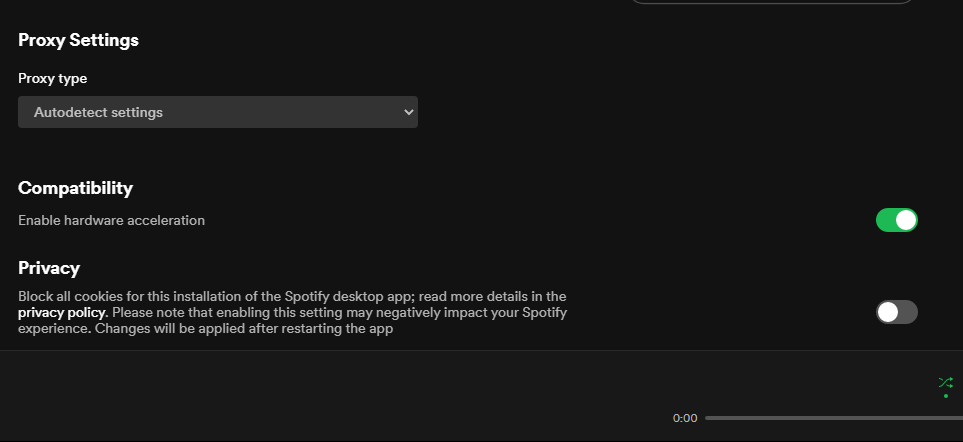
Windows'ta Spotify'da donanım hızlandırmasını etkinleştirmek için Ayarlar > Gelişmiş Ayarları Göster seçeneğine gidin. Uyumluluk altında, Donanım hızlandırmayı etkinleştir'i seçin. Mac kullanıcıları ise ekranın sol üst köşesindeki Spotify'ı tıklayarak ardından Donanım İvmesi'ni seçebilirler.
Donanım hızlandırma, dinleme deneyiminizi büyük ölçüde geliştirebilir; ancak, Spotify'da çalınamayan şarkılar gibi oynatma sorunlarına da neden olabilir.
Spotify Ayarlarını İnce Ayarlama
En iyi ayarları seçtikten sonra, Spotify dinleme deneyiminizi özel kılacak küçük ayrıntılarda ince ayar yapmaya başlayabilirsiniz.
Geçiş
Crossfade, antrenmanlar ve odaklanmış işler için sürekli dinleme için ideal olan, şarkılar arasındaki garip sessizlikleri ortadan kaldıran zarif bir özelliktir.
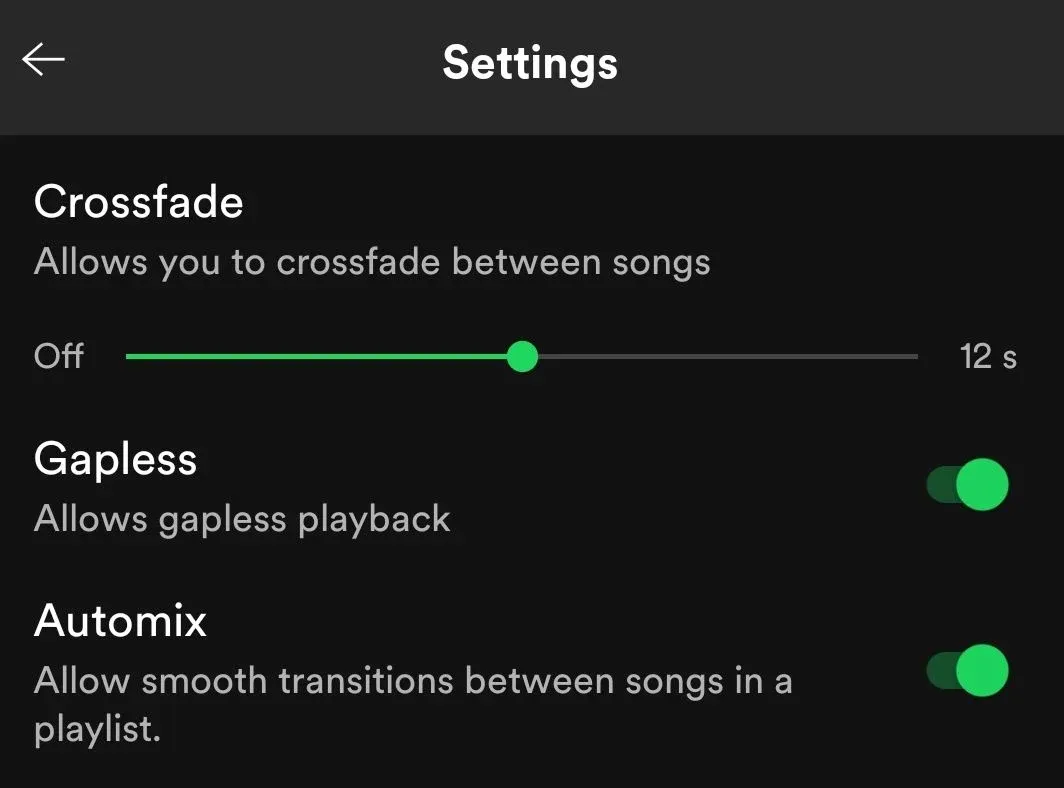
iOS'ta çapraz geçiş ayarlarınızı özelleştirmek için Ana Sayfa > Ayarlar > Oynatma seçeneğine gidin. Crossfade altında kaydırıcıyı tercih ettiğiniz düzeylere sürükleyin.
Android kullanıcıları için, Ana Sayfa > Ayarlar > Çapraz Geçiş'e giderek, tercihinize göre kaydırma işlemi yapabilirler. Masaüstü kullanıcıları ise Ayarlar'ı seçerek Playback'e gidip Crossfade Songs'u açarak Crossfade'i güncelleyebilirler.
Ardından, Crossfade Songs'a tıklayarak şarkıları çapraz geçiş yapmak ve istediğiniz çapraz geçiş uzunluğunu ayarlamak mümkündür.
Aralıksız
Gapless, canlı veya klasik müzik dinlemek için idealdir çünkü müziğinizi kesintisiz bir şekilde devam ettirir. Crossfade'in hemen altında, bu özelliği etkinleştirmek için anahtarı sağa çevirebilirsiniz.
Otomatik Karıştırma
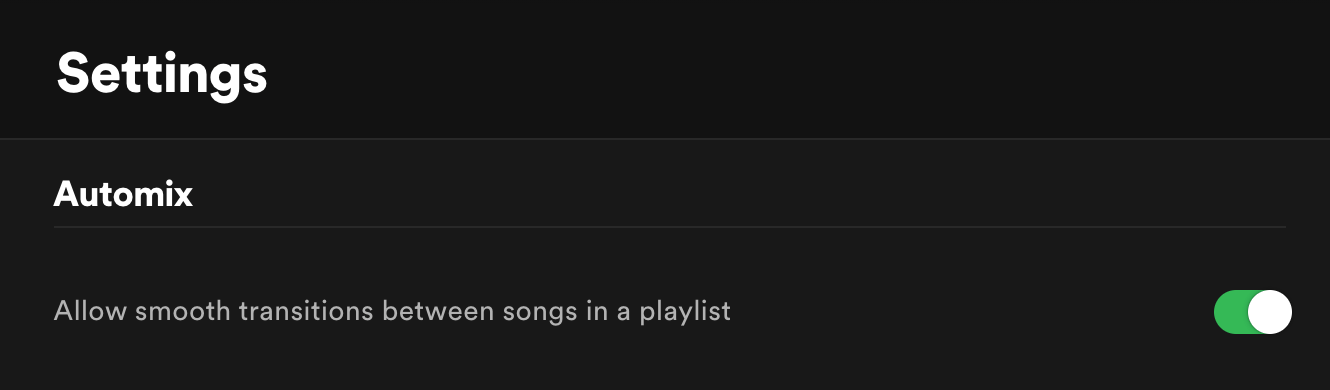
Son olarak, Automix, yumuşak geçişler sunan bir Spotify yapay zeka özelliğidir. Çapraz geçiş, atlama, döngüleme ve hatta geçiş efektleri ekleyerek, parçalar arasındaki geçişleri neredeyse fark etmeyeceksiniz.
Automix'i başlatmak için, Gapless'ın altında bulunan Automix anahtarını sağa çevirin.
Dinleme Deneyiminizden En İyi Şekilde Yararlanın
Spotify, yıllar içinde müziğin tadını çıkarmamız için bize giderek daha iyi olanaklar sunmuştur. Sadece seçim yapabileceğiniz sonsuz eğlence seçenekleri değil, aynı zamanda bunları daha iyi deneyimlemek için birçok yol bulunmaktadır.
Kaçırmayın. Mümkün olan en iyi dinleme deneyimi için ayarlarınızı doğru bir şekilde yapıp yapmadığınızı kontrol edin.






